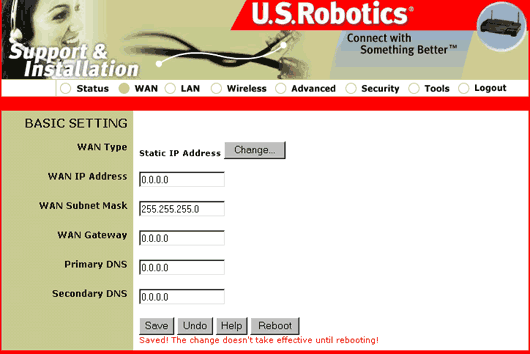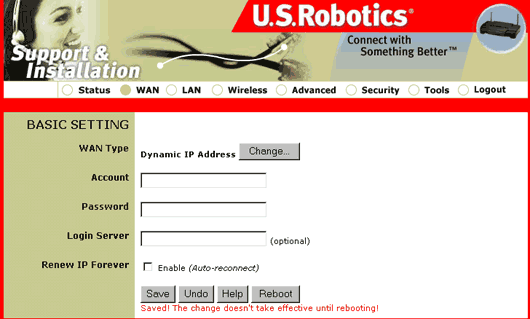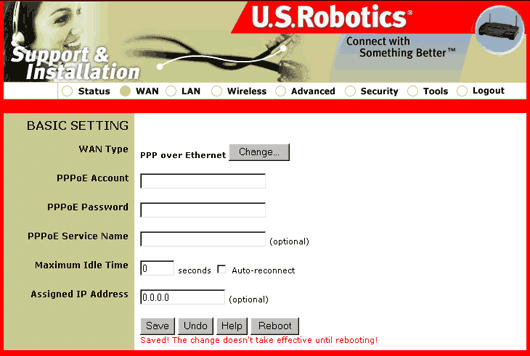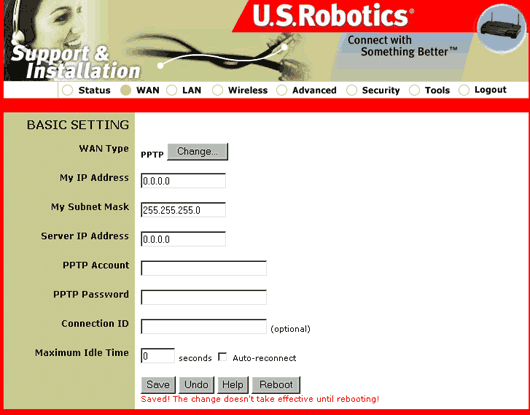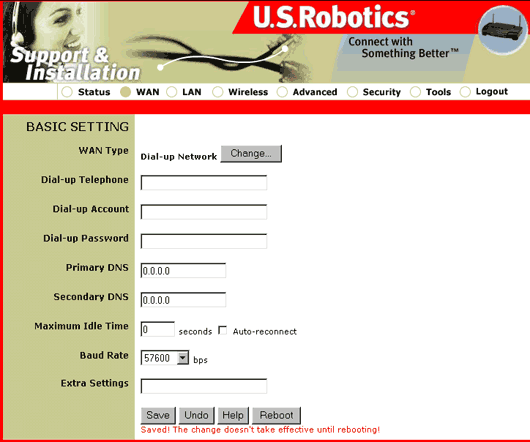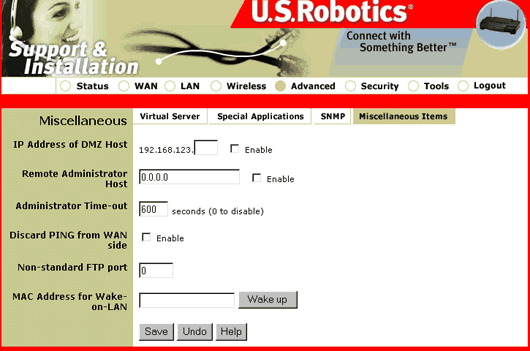Inhalt:
Konfigurieren des 22 Mbps Wireless Cable/DSL Router >
Fehlerbehebung und technischer Support
22 Mbps Wireless Cable/DSL Router Bedienungsanleitung (Windows 95, 98, 2000, NT, Me, XP und Macintosh)
Konfigurieren des 22 Mbps Wireless Cable/DSL Router
Mit dem webgestützten Konfigurationsdienstprogramm können die Einstellungen des 22 Mbps Wireless Cable/DSL Router geändert werden. Es folgt eine kurze Beschreibung dieser Einstellungen.
Start und Anmeldung
Öffnen Sie einen Internetbrowser und geben Sie die IP-Adresse des 22 Mbps Wireless Cable/DSL Router ein. Der 22 Mbps Wireless Cable/DSL Router hat die folgende Standard-IP-Adresse:
Nachdem die Verbindung hergestellt wurde, sehen Sie die Web-Benutzeroberfläche für das Konfigurationsdienstprogramm. Es gibt kein Standard-Passwort für den 22 Mbps Wireless Cable/DSL Router. Klicken Sie daher einfach auf Log in (Anmelden).
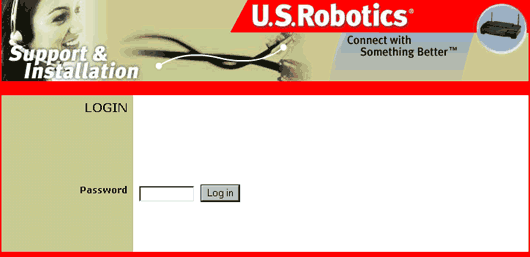
Es gibt acht Hauptmenüs für den 22 Mbps Wireless Cable/DSL Router: Status, WAN, LAN, Wireless, Advanced (Erweitert), Security (Sicherheit), Tools (Extras) und Logout (Abmeldung).
Hinweis: Wenn Sie Änderungen an den Konfigurationsoptionen oder Sicherheitseinstellungen des 22 Mbps Wireless Cable/DSL Router vornehmen, müssen Sie anschließend auf Enter (Eingabe) klicken, damit die Änderungen gespeichert und implementiert werden.
Status
Über dieses Menü rufen Sie Informationen zum aktuellen Status des 22 Mbps Wireless Cable/DSL Router ab.
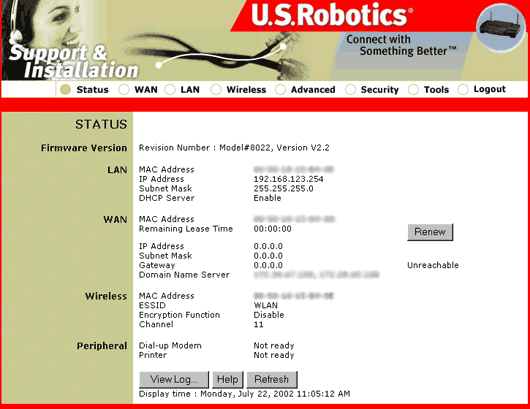
In diesem Menü finden Sie Informationen zu den folgenden fünf Bereichen: Firmware Version (Firmware-Version), LAN, WAN, Wireless und Peripheral (Peripheriegeräte).
Firmware Version (Firmware-Version)
In diesem Bereich finden Sie die Modell- und Versionnummer Ihres Produkts.
LAN
In diesem Bereich finden Sie die folgenden Informationen über Ihr Local Area Network (LAN):
- MAC Address (MAC-Adresse)
- IP Address (IP-Adresse)
- Subnet Mask (Subnetzmaske)
- DHCP Server (DHCP-Server)
WAN
In diesem Bereich finden Sie die folgenden Informationen über Ihr Wide Area Network (WAN):
- MAC Address (MAC-Adresse)
- Remaining Lease Time (Verbleibende Lease-Dauer)
- IP Address (IP-Adresse)
- Subnet Mask (Subnetzmaske)
- Gateway
- Domain Name Server
Ist der WAN-Typ auf Dial-up Network (DFÜ-Netzwerk), PPTP oder PPP over Ethernet (PPP über Ethernet) eingestellt, befindet sich rechts die Schaltfläche Connect (Verbinden). Klicken Sie auf diese Schaltfläche, um eine DFÜ-Verbindung zum ISP herzustellen. Anschließend wird die Schaltfläche Hang-up (Auflegen) angezeigt. Klicken Sie darauf, um die Verbindung zum Internet zu beenden.
Ist der WAN-Typ auf Dynamic IP Address (Dynamische IP-Adresse) oder Dynamic IP Address with Road Runner Session Management (Dynamisches IP mit Road Runner-Sitzungsverwaltung) eingestellt, erscheinen rechts die Schaltflächen Renew (Aktualisieren) und Release (Freigeben). Klicken Sie auf die entsprechende Schaltfläche, um die IP-Adresse manuell zu aktualisieren oder freizugeben. Ist der WAN-Typ auf Static IP Address (Statische IP-Adresse) eingestellt, werden rechts keine Schaltflächen angezeigt. Beim Ausführen eines Druckauftrags erscheint ggf. rechts die Schaltfläche Kill Job (Auftrag abbrechen). Klicken Sie auf diese Schaltfläche, um den aktuellen Druckauftrag manuell abzubrechen.
Wireless (Drahtlos)
In diesem Bereich finden Sie die folgenden Informationen über Ihr Wireless-Netzwerk.
- MAC Address (MAC-Adresse)
- ESSID (Extended Service Set Identifier - Erweiterte Netzwerk-ID)
- Encryption Function (Verschlüsselungsfunktion)
- Channel (Kanal)
Peripheral (Peripheriegeräte)
In diesem Bereich finden Sie Informationen über die folgenden Geräte, sofern diese an den 22 Mbps Wireless Cable/DSL Router angeschlossen sind:
- Dial-up Modem (DFÜ-Modem)
- Printer (Drucker)
Ist ein DFÜ-Modem angeschlossen, zeigt eine Meldung den Status des Modems an. Ist ein Drucker angeschlossen, wird rechts neben dem Peripheriegerätebereich eine Statusmeldung angezeigt. Der Druckerstatus kann beispielsweise wie folgt lauten: "Ready" (Bereit), "Not ready", (Nicht bereit) "Printing…" (Wird gedruckt) oder "Device error" (Gerätefehler).
WAN
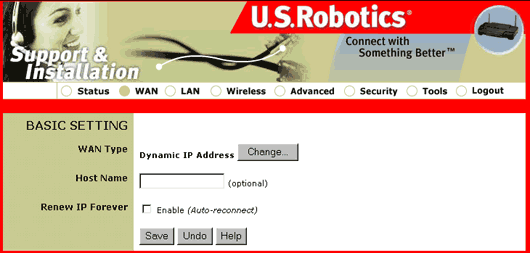
Mit dieser Option werden die Verbindungsmethode des WAN-Anschlusses und je nach gewähltem WAN-Typ weitere Informationen angezeigt. Die Standardeinstellung des 22 Mbps Wireless Cable/DSL Router lautet Dynamic IP Address (Dynamische IP-Adresse). Klicken Sie auf Change (Ändern), um eine der folgenden sechs Optionen zu wählen:
- Static IP Address (Statische IP-Adresse): Diese Option wird verwendet, wenn Sie vom ISP eine statische IP-Adresse erhalten haben.
- Dynamic IP Address (Dynamische IP-Adresse): Diese Option wird verwendet, wenn Sie die IP-Adresse automatisch vom ISP beziehen.
- Dynamic IP Address with Road Runner Session Management (Dynamische IP-Adresse mit Road Runner-Sitzungsverwaltung): Hierbei handelt es sich um eine WAN-spezifische Einstellung.
- PPP over Ethernet (PPP über Ethernet): Auf die Dienste bestimmter ISPs können Sie nur über PPPoE zugreifen. Dies ist normalerweise bei DSL-Verbindungen der Fall. Weitere Informationen hierzu erhalten Sie von Ihrem ISP.
- PPTP: Wenn Sie eine DFÜ-Netzwerk-Verbindung und einen VPN-Adapter nutzen, haben Sie wahrscheinlich eine PPTP-Verbindung.
- Dial-up Network (DFÜ-Netzwerk): Verwenden Sie diese Option, wenn Sie eine Internetverbindung über ein Analogmodem oder einen ISDN-TA herstellen möchten.
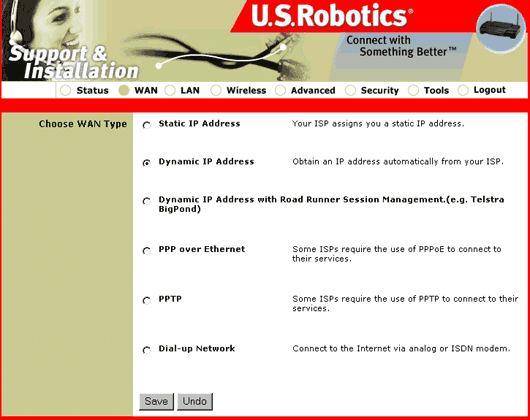
Die Optionen unter WAN Type (WAN-Typ) werden im Folgenden ausführlicher beschrieben. Wenn Sie Änderungen am WAN-Typ vornehmen, müssen Sie auf Save (Speichern) klicken. Nachdem Sie auf Save (Speichern) geklickt haben, müssen Sie eventuell auf Reboot (Neu starten) klicken, damit die Änderungen wirksam werden.
Static IP Address (Statische IP-Adresse):
WAN IP Address (WAN-IP-Adresse), Subnet Mask (Subnetzmaske), Gateway, Primary and Secondary DNS (Primärer und sekundärer DNS): Geben Sie den korrekten vom ISP bereitgestellten Wert ein.
Dynamic IP Address (Dynamische IP-Adresse):
Host Name (Host-Name): Obwohl dieser Eintrag optional ist, wird er von einigen ISPs verlangt.
Renew IP Forever (IP-Adresse automatisch erneuern): Diese Funktion ermöglicht dem 22 Mbps Wireless Cable/DSL Router die automatische Erneuerung der IP-Adresse nach der halben Lease-Dauer - auch wenn sich das System im Leerlauf befindet. Auf diese Weise erhalten Sie eine ununterbrochene Verbindung.
Dynamic IP Address with Road Runner Session Management (Dynamische IP-Adresse mit Road Runner-Sitzungsverwaltung)
Account and Password (Konto und Passwort): Beides wird Ihnen von Ihrem ISP zugewiesen. Lassen Sie das Passwortfeld leer, wenn Sie das Passwort nicht ändern möchten.
Login Server (Anmeldeserver): Dieser Eintrag ist optional, wird aber unter Umständen von Ihrem ISP verlangt.
Renew IP Forever (IP-Adresse automatisch erneuern): Diese Funktion ermöglicht dem 22 Mbps Wireless Cable/DSL Router die automatische Erneuerung der IP-Adresse nach der halben Lease-Dauer - auch wenn sich das System im Leerlauf befindet. Auf diese Weise erhalten Sie eine ununterbrochene Verbindung.
PPP over Ethernet (PPP über Ethernet)
PPPoE Account and Password (PPPoE-Konto und -Passwort): Das vom ISP zugewiesene Konto und Passwort. Lassen Sie dieses Feld leer, wenn Sie das Passwort nicht ändern möchten.
PPPoE Service Name (Name des PPPoE-Dienstes): Dieser Eintrag ist optional, aber Ihr ISP verlangt unter Umständen, dass dieses Feld ausgefüllt wird.
Maximum Idle Time (Maximale Leerlaufzeit): Die Zeit, die verstreicht, bevor die PPPoE-Sitzung abgebrochen wird. Geben Sie den Wert 0 (Null) ein, um diese Funktion zu deaktivieren.
Assigned IP Address (Vom Server zugewiesene IP-Adresse): Dieser Eintrag ist optional, aber Ihr ISP verlangt unter Umständen, dass dieses Feld ausgefüllt wird.
PPTP
My IP Address (Meine IP-Adresse): Dies ist Ihre persönliche IP-Adresse, die Ihnen vom ISP zugewiesen wird.
My Subnet Mask (Meine Subnetzmaske): Dies ist der Wert für Ihre persönliche Subnetzmaske, der Ihnen vom ISP zugewiesen wird.
Server IP Address (Server-IP-Adresse): Hierbei handelt es sich um die IP-Adresse Ihres ISP.
PPTP Account (PPTP-Konto): Dies ist der Name Ihres persönlichen Kontos.
PPTP Password (PPTP-Passwort): Dies ist das Passwort für Ihr persönliches Konto.
Connection ID (Verbindungs-ID): Dieser Eintrag ist optional, wird aber unter Umständen von Ihrem ISP verlangt.
Maximum Idle Time (Maximale Leerlaufzeit): Die Zeit, die verstreicht, bevor die PPTP-Sitzung abgebrochen wird. Geben Sie den Wert 0 ein, um diese Funktion zu deaktivieren.
Dial-up Network (DFÜ-Netzwerk)
Dial-up Telephone, Account, and Password (DFÜ-Telefon, Konto und Passwort): Diese Angaben erhalten Sie von Ihrem ISP. Lassen Sie das Passwortfeld leer, wenn Sie das Passwort nicht ändern möchten.
Primary and Secondary DNS (Primärer und sekundärer DNS): Diese Felder werden automatisch ausgefüllt, wenn sie als „0.0.0.0“ konfiguriert sind.
Maximum Idle Time (Maximale Leerlaufzeit): Die Zeit, die verstreicht, bevor die PPTP-Sitzung abgebrochen wird. Geben Sie den Wert 0 (Null) ein, um diese Funktion zu deaktivieren.
Baud Rate (Baud-Rate): Die Kommunikationsgeschwindigkeit zwischen dem 22 Mbps Wireless Cable/DSL Router und Ihrem Modem oder einem ISDN-TA.
Extra Settings (Eigenschaften): Zur Anpassung der Übertragungsqualität zwischen dem ISP und Ihrem Modem. Dies ist unter Umständen für ein ISDN TA erforderlich.
LAN
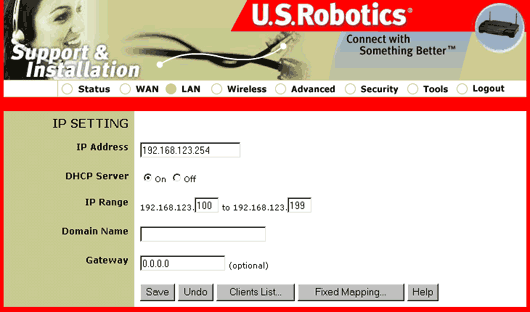
Im LAN-Bereich des Konfigurationsdienstprogramms finden Sie die folgenden Informationen:
IP Address (IP-Adresse): Dies ist die aktuelle LAN-IP-Adresse des 22 Mbps Wireless Cable/DSL Router.
DHCP Server (DHCP-Server): Sie haben die Wahl zwischen On (Ein) und Off (Aus).
IP Range (IP-Bereich): Bei einer entsprechenden Anforderung ordnet der DHCP-Server dem anfordernden Computer automatisch eine nicht verwendete IP-Adresse aus dem IP-Adress-Pool zu. Sie können die Start- und Endadresse dieses Adressbereichs festlegen.
Domain Name (Domänen-Name): Diese Informationen werden an den LAN-Client weitergegeben.
Gateway: Dieser Eintrag ist optional, aber Ihr ISP verlangt unter Umständen, dass dieses Feld ausgefüllt wird.
Ist der DHCP-Server des 22 Mbps Wireless Cable/DSL Router aktiviert und sind die PCs so konfiguriert, dass sie automatisch eine IP-Adresse beziehen, lädt der Computer automatisch die vom 22 Mbps Wireless Cable/DSL Router zur Verfügung gestellten Informationen.
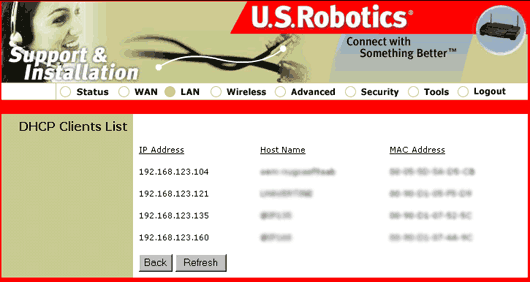
Über die Schaltfläche Clients List... (Client-Liste) rufen Sie eine Liste aller Computer auf, die eine IP-Adresse vom 22 Mbps Wireless Cable/DSL Router angefordert haben. Diese Liste enthält wird auch die MAC-Adresse der Clients, die eine IP-Adresse angefordert haben.

Über die Schaltfläche Fixed Mapping... (Feste Zuweisung) rufen Sie den Bildschirm MAC Address Control (MAC-Adresssteuerung) auf. Mit Hilfe dieses Bildschirms können Sie die Zuweisung von MAC- und IP-Adressen steuern. Darüber hinaus können Sie festlegen, welche MAC-Adresse eine Verbindung zu diesem Gerät herstellen darf. Sie können außerdem MAC Address Control ( MAC-Adresssteuerung) und Connection Control (Verbindungssteuerung) aktivieren oder deaktivieren und die MAC-Adresse eines Clients als IP-Adresse angeben. Mit jeder Konfiguration ist eine ID-Nummer verbunden. Diese Funktion kann für höchstens 32 Clients verwendet werden, die ID-Nummer ist also eine Zahl zwischen 1 und 32.
Wireless (Drahtlos)
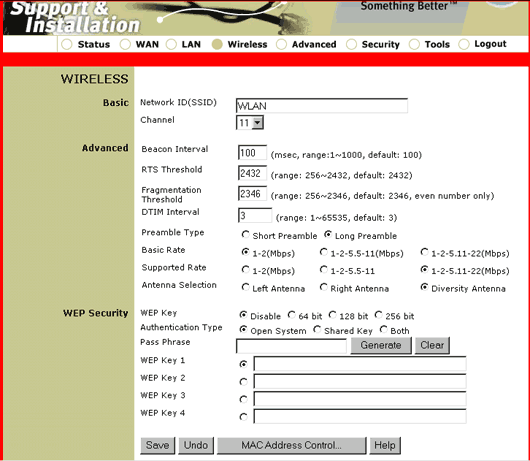
Auf diesem Bildschirm können Sie die Access Point-Funktion des 22 Mbps Wireless Cable/DSL Router konfigurieren. In diesem Abschnitt gibt es die folgenden drei Bereiche: Basic (Grundlegend), Advanced (Erweitert) und WEP Security (WEP-Sicherheit).
Hinweis: Für alle Wireless Cards im Wireless-Netzwerk muss im Konfigurationsdienstprogramm der Modus Infrastructure (Infrastruktur) gewählt werden. Informationen zur Auswahl des Modus Infrastructure (Infrastruktur) finden Sie in der Dokumentation zu Ihrer Wireless Card.
Hinweis: Der Modus 802.11b Ad-Hoc wird für Peer-to-Peer-Netzwerkkonfigurationen verwendet. Über den Modus Infrastructure (Infrastruktur) wird der Netzwerkkonfiguration ein Access Point hinzugefügt, so dass eine größere Reichweite erzielt wird und mehr Computer an das Netzwerk angeschlossen werden können.
Basic (Grundlegend)
Network ID (SSID) (Netzwerk-ID): Hierbei handelt es sich um den eindeutigen Namen, der von allen Clients und dem zugeordneten Access Point in einem Wireless-Netzwerk gemeinsam genutzt wird. Sämtliche Clients und Access Points in einem Netzwerk müssen die gleiche SSID besitzen. Bei der SSID ist die Groß-/Kleinschreibung zu berücksichtigen. Außerdem darf die SSID 30 Zeichen nicht überschreiten.
Hinweis: Ist die SSID jeder Wireless Card auf "ANY" (Beliebig) eingestellt, werden die Wireless Cards einem beliebigen verfügbaren Access Point zugeordnet. Wird die SSID-Einstellung "ANY" (Beliebig) geändert, müssen alle Wireless Access Points im Wireless-Netzwerk auf die neue SSID umgestellt werden.
Channel (Kanal): Diese Einstellung gibt den vom drahtlosen WAN zur Kommunikation verwendeten 802.11b-Standardkanal vor.
Advanced (Erweitert)
Für Beacon Interval (Leitstrahl-Intervall), RTS Threshold (RTS-Schwelle), Fragmentation Threshold (Fragmentierungsschwelle) und DTIM Interval (DTIM-Intervall) müssen Sie die entsprechenden Informationen eingeben.
Unter Preamble Type (Art der Präambel) können Sie entweder Short Preamble (Kurze Präambel) oder Long Preamble (Lange Präambel) wählen.
Unter Basic Rate (Grundübertragungsrate) können Sie zwischen 1-2 (Mbps), 1-2-5.5-11 (Mbps) und 1-2-5.5-11-22 (Mbps) wählen. Mit Basic Rate bestimmen Sie die optimale Geschwindigkeit in Ihrem Netzwerk.
Unter Supported Rate (Unterstützte Rate) können Sie zwischen 1-2 (Mbps), 1-2-5.5-11 (Mbps) und 1-2-5.5-11-22 (Mbps) wählen. Mit Supported Rate bestimmen Sie die Mindestgeschwindigkeit für Ihr Netzwerk.
Unter Antenna Selection (Antennenauswahl) können Sie zwischen Left Antenna (Linke Antenne), Right Antenna (Rechte Antenne) und Diversity Antenna (Richtantenne) wählen. Dies aktiviert entweder die linke Antenne, die rechte Antenne oder beide Antennen.
WEP Security (WEP-Sicherheit)
WEP Security (WEP-Sicherheit): WEP (Wired Equivalent Privacy) ist eine Verschlüsselungsmethode zum Schutz von drahtlos übertragenen Daten. WEP verwendet für die Steuerung des Netzwerkzugriffs und die Verschlüsselung der übertragenen Daten eine Kombination von 64-Bit-, 128-Bit- oder 256-Bit-Schlüsseln. Zum Entschlüsseln der übertragenen Daten benötigt jeder drahtlose Client im Netzwerk einen identischen 64-Bit-, 128-Bit- oder 256-Bit-Schlüssel.
Zur Auswahl stehen Disable WEP (WEP deaktivieren), Enable IEEE 64 bit Shared Key security (IEEE 64-Bit-Sicherheit mit freigegebenem Schlüssel aktivieren), Enable IEEE 128 bit Shared Key security (IEEE 128-Bit-Sicherheit mit freigegebenem Schlüssel aktivieren) oder Enable IEEE 256 bit Shared Key security (IEEE 256-Bit-Sicherheit mit freigegebenem Schlüssel aktivieren). Beim Aktivieren gibt es unterschiedliche Sicherheitsstufen für Ihr Netzwerk; 64 Bit bietet die niedrigste und 256 die höchste Sicherheit.
Unter Authentication Type (Art der Authentifizierung) können Sie zwischen Open System (Offenes System), Shared Key (Freigegebener Schlüssel) und Both (Beide) wählen.
Wenn Sie WEP aktivieren, müssen Sie für den Manual Key Mode (Manueller Schlüsselmodus) entweder HEX oder ASCII wählen.
Mit Hilfe eines Kennworts lassen sich problemlos HEX-Schlüssel erstellen. Geben Sie ein beliebiges Wort mit bis zu 30 Zeichen an und klicken Sie auf Generate (Erstellen). Falls Ihre Wireless Cards Kennwörter unterstützen, können Sie für alle Wireless Cards dasselbe Kennwort angeben. Bieten Ihre Wireless Cards keine Unterstützung für Kennwörter, müssen Sie die manuelle Eingabefunktion verwenden.
Nach Auswahl des Manual Key Mode (Manueller Schlüsselmodus) müssen Sie 1 bis 4 WEP-Schlüssel aktivieren. In der folgenden Tabelle ist die erforderliche Länge der Zeichen angegeben, die für jeden aktivierten WEP-Schlüssel eingegeben werden müssen.
|
Hexadezimal
|
ASCII
|
|
| 64-Bit |
10 Zeichen
|
5 Zeichen
|
| 128-Bit |
26 Zeichen
|
13 Zeichen
|
| 256-Bit |
58 Zeichen
|
27 Zeichen
|
Hinweis: Bei Auswahl von 256-Bit-Verschlüsselung müssen alle beteiligten Wireless Cards und Adapter 256-Bit-Verschlüsselung unterstützen. Wenn Sie eine Wireless Card oder einen Adapter verwenden, der keine 256-Bit-Verschlüsselung unterstützt, können Sie keine Verbindung zum 22 Mbps Wireless Cable/DSL Router herstellen.
Werden an den Wireless-Einstellungen Änderungen vorgenommen, müssen Sie auf Save (Speichern) klicken, damit diese wirksam werden. Nicht gewünschte Änderungen können Sie rückgängig machen, indem Sie auf Undo (Rückgängig: Eingabe) klicken.

Über die Schaltfläche MAC Address Control... (MAC-Adresssteuerung) starten Sie den Bildschirm MAC Address Control. Mit Hilfe dieses Bildschirms können Sie die Zuweisung von MAC- und IP-Adressen steuern. Darüber hinaus können Sie festlegen, welche MAC-Adresse eine Verbindung zu diesem Gerät herstellen darf. Sie können außerdem die MAC-Adresssteuerung aktivieren oder deaktivieren, zwischen Connection Control (Verbindungssteuerung) und Association Control (Zuordnungssteuerung) wählen und die MAC-Adresse eines spezifischen DHCP-Clients einer bestimmten ID-Nummer zuweisen. Der ID-Bereich umfasst die Werte 1 bis 32.
Advanced (Erweitert)
Der Bereich "Advanced" umfasst die folgenden Unterbereiche: Virtual Server (Virtueller Server), Special Applications (Spezialanwendungen), SNMP und Miscellaneous Items (Verschiedenes). Im Folgenden finden Sie weitere Informationen zu den einzelnen Bereichen:
Virtual Server (Virtueller Server)
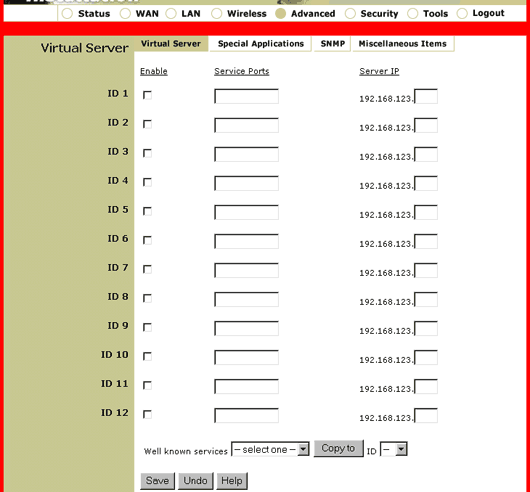
Die NAT-Firewall (Network Address Translation) des 22 Mbps Wireless Cable/DSL Router filtert nicht erkannte Pakete zum Schutz Ihres Heim- oder Büronetzwerks heraus. Keiner der hinter dieser Firewall befindlichen Hosts ist nach außen hin sichtbar. Durch das Aktivieren der virtuellen Serverzuordnung (Virtual Server Mapping) wird der Zugriff auf einige der Hostanschlüsse ermöglicht.
Die Funktion "Virtual Server" besteht aus zwei Bestandteilen; einer IP-Adresse und einem Dienstanschluss. Alle Anfragen an diesen Anschluss werden an den in der Server-IP-Adresse angegebenen IP umgeleitet. Wenn Internetbenutzer Anfragen an einen bestimmten Anschluss in Ihrem Netzwerk richten, leitet der 22 Mbps Wireless Cable/DSL Router diese an den entsprechenden Computer weiter. Die Anschlussweiterleitung kann nur verwendet werden, wenn für den Computer eine statische IP-Adresse konfiguriert wurde. Die Anschlussweiterleitung wird normalerweise zum Einrichten eines Webservers, FTP-Servers oder E-Mail-Servers im Netzwerk verwendet. Einige der bekannteren Dienste sind in einer vordefinierten Liste enthalten.
Führen Sie die folgenden Schritte aus, um einen Server unter Verwendung der Weiterleitung hinzuzufügen:
- Geben Sie die Anschlussnummer und die IP-Adresse des Servers ein, auf den Internetbenutzer Zugriff erhalten sollen.
- Konfigurieren Sie beliebig viele Einstellungen.
- Klicken Sie auf Apply (Übernehmen), um die Einstellungen zu speichern.
Bei der Verwendung eines FTP-Servers (Anschluss 21) unter 192.168.123.1, eines Webservers (Anschluss 80) unter 192.168.123.2 und eines PPTP-VPN-Servers unter 192.168.123.6 müssen Sie beispielsweise die folgende Zuordnungstabelle für virtuelle Server verwenden:
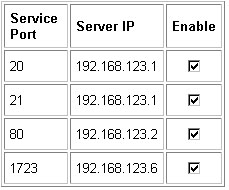
Special Applications (Spezialanwendungen)
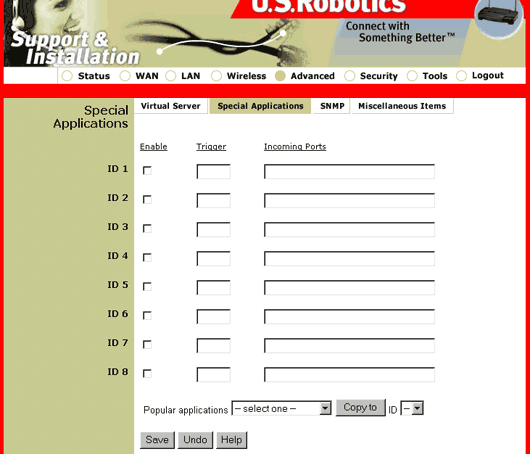
Einige Anwendungen wie Internetspiele, Videokonferenzprogramme oder Internettelefonanwendungen setzen offene Dienstanschlüsse voraus. Es ist nicht möglich, diese Anwendungen mit einem reinen NAT-Wireless Cable/DSL Router zu verwenden, da alle Anschlüsse standardmäßig blockiert sind. Dies liegt an der NAT-Firewall-Funktion des 22 Mbps Wireless Cable/DSL Router. Die Option Special Applications ermöglicht jedoch die Verwendung einiger dieser Anwendungen mit dem Wireless Cable/DSL Router. Funktioniert eine Anwendung trotz der Special Applications nicht ordnungsgemäß, sollten Sie die in dieser Bedienungsanleitung unter Miscellaneous Items (Verschiedenes) beschriebene DMZ-Hostoption verwenden.
Trigger (Auslöser): Die Nummer des ausgehenden Anschlusses, die als Erstes von der Anwendung zugewiesen wurde.
Incoming Ports (Eingehende Anschlüsse): Wird das Auslöserpaket erkannt, dürfen die eingehenden Pakete durch die Firewall an die angegebene Anschlussnummer weitergeleitet werden.
Enable (Aktivieren): Diese Option muss ausgewählt werden, damit der betreffende Anschluss einer Spezialanwendung aktiviert wird.
Das Dropdown-Menü am unteren Rand der Webseitenschnittstelle dieses Produkts enthält einige Voreinstellungen. Wählen Sie zuerst einen Eintrag aus dem Dropdown-Menü Popular applications (Gängige Anwendungen) und dann eine ID. Anschließend klicken Sie zum Kopieren einer vordefinierten Einstellung auf Copy (Kopieren).
Hinweis: Eine bestimmte Anschlussnummer kann nur jeweils einem Computer zugewiesen werden.
SNMP
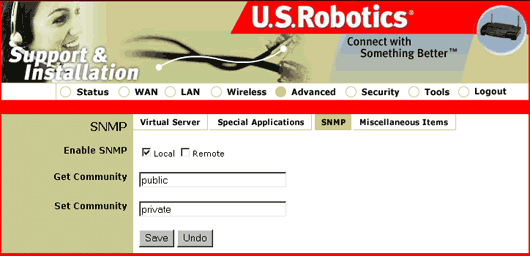
SNMP steht für Simple Network Management Protocol. Hiermit können Sie Ihre Netzwerkstatistiken ortsfern ansehen und verwalten. In diesem Bereich können Sie SNMP aktivieren, indem Sie Local (Lokal), Remote (Fern) oder beide Optionen auswählen. Wenn Sie keine Optionen auswählen, wird SNMP deaktiviert. Es gibt ein Feld für Get Community (Gemeinschaft abrufen) und Set Community (Gemeinschaft einrichten). Standardmäßig ist Get Community auf Öffentlich und Set Community auf Privat gestellt. Wenn Sie eine dieser Einstellungen ändern möchten, müssen Sie die Werte eingeben.
Miscellaneous Items (Verschiedenes)
IP Address of DMZ Host (IP-Adresse des DMZ-Hosts): Beim DMZ-Host (Demilitarized Zone - entmilitarisierte Zone) handelt es sich um einen Computer, an den der gesamte externe Internet-Verkehr weitergeleitet wird Auf diese Weise wird einem Computer die uneingeschränkte bidirektionale Kommunikation ermöglicht. Verwenden Sie diese Funktion nur falls unbedingt notwendig, da hiermit die Sicherheit der Firewall außer Kraft gesetzt wird.
Remote Administrator Host (Remote-Administrator-Host): Normalerweise können nur Intranetbenutzer die integrierten Webseiten zum Ausführen administrativer Aufgaben verwenden. Diese Funktion ermöglicht das Ausführen administrativer Aufgaben über einen Remote-Host. Ist sie aktiviert, kann die Remote-Administration nur über die angegebene IP-Adresse ausgeführt werden. Wenn die IP-Adresse 0.0.0.0 angegeben ist, kann jeder Host zum Ausführen administrativer Aufgaben eine Verbindung zum 22 Mbps Wireless Cable/DSL Router herstellen. Bei aktivierter Funktion wird ein anderer Webanschluss verwendet. Weitere Informationen hierzu finden Sie im FAQ-Bereich unter www.usr.com/support.
Administrator Time-out (Administrator-Zeitüberschreitung): Hiermit können Sie festlegen, wie lange bei Inaktivität gewartet wird, ehe der Administrator automatisch abgemeldet wird.
Discard PING from the WAN side (PING von WAN-Seite ignorieren): Wenn diese Option aktiviert ist, ignoriert der 22 Mbps Wireless Cable/DSL Router automatisch alle Ping-Anfragen von außerhalb des LAN, anstatt sie zu beantworten.
Non-standard FTP port (Nicht-standardmäßiger FTP-Anschluss): Dies muss für Zugriffe auf einen FTP-Server konfiguriert werden, dessen Port-Nummer nicht 21 ist. Wenn Sie Ihren 22 Mbps Wireless Cable/DSL Router neu starten, geht diese Einstellung verloren.
MAC Address for Wake-on-LAN (MAC-Adresse für Wake-on-LAN): Mit der Wake-on-LAN-Technologie können Sie ein vernetztes Gerät aus der Ferne hochfahren. Diese Funktion kann nur genutzt werden, wenn das Zielgerät Wake-on-LAN-fähig ist und Sie die MAC-Adresse dieses Geräts kennen. Klicken Sie auf Wake up, so sendet der 22 Mbps Wireless Cable/DSL Router ein Wake-up-Frame an das Zielgerät.
Security (Sicherheit)
Der Bereich "Security" umfasst zwei Unterbereiche: Access Control (Zugriffssteuerung) und MAC Address Control (MAC-Adresssteuerung).
Access Control (Zugriffssteuerung)
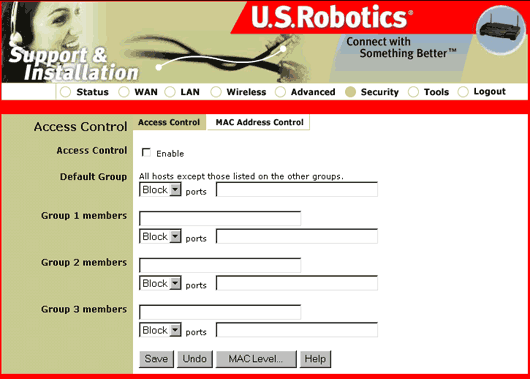
Mit der Zugriffssteuerung können Sie Benutzern die Zugriffsrechte zuordnen. Zuerst müssen Sie die Benutzer gemäß ihrer IP-Adressen in verschiedene Gruppen unterteilen. Sie können die Mitglieder der "Default Group" (Standardgruppe) den Gruppen 1, 2 und 3 zuordnen. Alle anderen Benutzer sind Mitglieder der Default Group (Standardgruppe). Anschließend ordnen Sie jeder Gruppe Zugriffsrechte zu. Anhand der Zugriffsrechte wird Benutzern entweder der Zugriff auf bestimmte TCP- und UDP-Anschlüsse erlaubt oder verweigert. Beispiel:
Hinweise zu Zugriffsrechten von Gruppenmitgliedern:
Default (Standard): ( ) zulassen. Keine Zugriffsrechte (nichts zulassen).
Group 1 (Gruppe 1): 100-149. (25,53,80,110) zulassen. Kann nur E-Mails durchsuchen (80), empfangen (110) und senden (25).
Group 2 (Gruppe 2): 150-199. (21,119) blockieren. Kann keine Netznachrichten lesen (119) und hat nur Zugriff auf FTP (21).
Group 3 (Gruppe 3): 10, 20. ( ) blockieren. Vollzugriff (keine Blockierung)
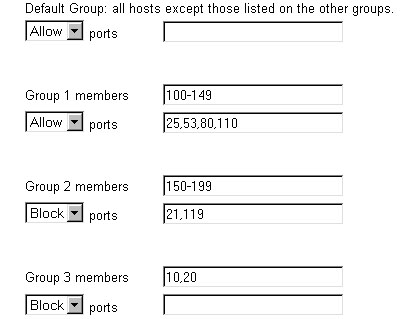
Über die Schaltfläche MAC Level... starten Sie den Bildschirm MAC Address Control (MAC-Adresssteuerung).
MAC Address Control (MAC-Adresssteuerung)

Mit Hilfe dieses Bildschirms können Sie die Zuweisung von MAC- und IP-Adressen steuern. Darüber hinaus können Sie festlegen, welche MAC-Adresse eine Verbindung zu diesem Gerät herstellen darf. Sie können außerdem die MAC-Adresssteuerung aktivieren oder deaktivieren, zwischen Connection Control (Verbindungssteuerung) und Association Control (Zuordnungssteuerung) wählen und die MAC-Adresse eines spezifischen DHCP-Clients einer bestimmten ID-Nummer zuweisen. Der ID-Bereich umfasst die Werte 1 bis 32.
Tools (Extras)
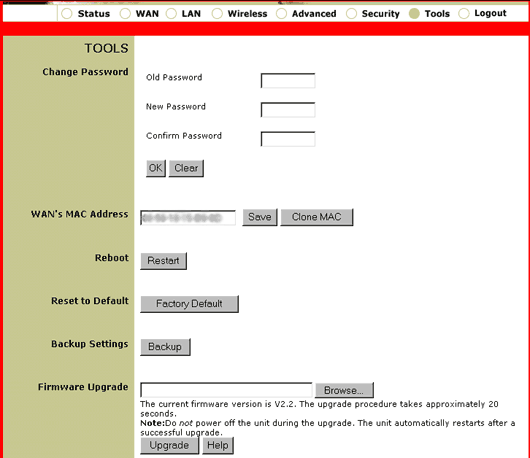
Über diese Option können Sie das Administratorpasswort ändern. Es gibt kein Standard-Passwort für den 22 Mbps Wireless Cable/DSL Router. Sie sollten daher nach erfolgreicher Anmeldung ein Passwort festlegen. Falls Sie dies erst später machen möchten, können Sie jederzeit ein Passwort festlegen oder das bestehende ändern, indem Sie auf die Option Tools (Extras) und dann auf Reboot (Neu starten) klicken. Mit einem Passwort beschränken Sie den Zugriff auf die Konfigurationsoptionen des Dienstprogramms.
Hinweis: Sollten Sie einmal Ihr Passwort vergessen, halten Sie einfach die RESET-Taste gedrückt. Ziehen Sie bei gedrückter RESET-Taste das Netzkabel aus der Steckdose und stecken Sie es anschließend wieder ein. Sobald der 22 Mbps Wireless Cable/DSL Router wieder an das Stromnetz angeschlossen ist, halten Sie die RESET-Taste weitere fünf Sekunden lang gedrückt, um den 22 Mbps Wireless Cable/DSL Router auf die werkseitigen Voreinstellungen zurückzusetzen.
Neben den Schaltflächen Save (Speichern) und Clone MAC (MAC duplizieren) wird die WAN MAC-Adresse angezeigt. Die Schaltfläche Clone MAC (MAC duplizieren) ist hilfreich, wenn der ISP Ihrer Verbindung eine bestimmte MAC-Adresse zuweist. Durch das Duplizieren der MAC-Adresse können Sie die MAC-Adresse erneut zuordnen, ohne die Adresse beim ISP zu registrieren, denn einige ISPs setzen voraus, dass Sie die MAC-Adresse registrieren.
Wenn der 22 Mbps Wireless Cable/DSL Router nicht mehr reagiert, können Sie auf Restart (Neu starten) klicken, um den Computer neu zu starten.
Sie können auf Factory Default (werkseitige Voreinstellung) klicken und den Wireless Cable/DSL Router dann neu starten, um die Standardeinstellungen wiederherzustellen.
Dieser Bereich enthält auch die Informationen zur Firmwareversion sowie die MAC-Adresse des WAN. Unter http://www.usr.com finden Sie Firmware-Updates für den 22 Mbps Wireless Cable/DSL Router.
Logout (Abmeldung)
Über die Option Logout können Sie sich sicher vom Konfigurationsdienstprogramm abmelden.